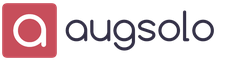Os proprietários de smartphones podem enfrentar problemas como perder contatos. Pode haver muitas razões para tal incidente. Por segurança, é recomendável fazer o upload dos números do telefone para o computador. Claro, se desejar, você pode reescrever manualmente todos os contatos em um bloco de notas, mas isso é extremamente inconveniente e demorado. Até o momento, existem várias maneiras de copiar a lista de contatos.
Contatos do Google
Os usuários são aconselhados a criar uma conta do Google imediatamente após a compra de um smartphone. Isso facilitará o trabalho no futuro. Após a sincronização com o serviço de nuvem, os números ficam online automaticamente. Agora resta apenas decidir como salvar contatos do telefone para o computador.

Você deve acessar o site "contacts.google.com" (usando seus dados cadastrais). Na janela que se abre, você precisa clicar na inscrição: “Mais” na coluna à esquerda. Quando a lista for aberta, você precisará clicar no link com a âncora "Exportar".
O próximo passo é decidir sobre os grupos de contatos que serão exportados. Os usuários podem escolher:
- Apenas contatos selecionados;
- um determinado grupo;
- Todos os contatos.
Caso você precise exportar apenas números específicos, por exemplo, "colegas" ou "pessoal", é recomendável exportar o grupo. A categoria "Todos os contatos" pode conter informações desnecessárias: endereços de e-mail e números desnecessários.
Além disso, você precisa selecionar o formato em que os números serão exportados:
- Google CSV
- CSV para Outlook
- vCard.
É melhor exportar contatos no formato vCard. Isso se deve ao fato de que esse arquivo é suportado por um grande número de programas. Portanto, no futuro não haverá dificuldades em importá-los. Claro, isso não significa que você não pode salvar contatos do Android no formato CSV. Tudo depende das preferências dos usuários e do método de importação.
Transferir usando um cartão SD
Como copiar contatos do telefone para o computador sem usar programas auxiliares? Recomenda-se que todos os proprietários de smartphones aprendam sobre isso. Primeiro, o usuário precisa acessar a lista de assinantes. Essa seção pode ser localizada no menu principal ou no painel da tela principal.

Agora você precisa chamar o menu de contexto. Para fazer isso, você precisa clicar no botão localizado no canto inferior esquerdo (em alguns, o menu é chamado de maneira diferente).
No menu que se abre, você precisa encontrar o item "Importar / Exportar". Em seguida, um submenu será aberto com opções para mover contatos. Recomenda-se selecionar "Exportar para cartão de memória SD". Depois disso, uma janela de confirmação será exibida. Para que a cópia seja enviada para o seu celular, você deve clicar no botão "Sim".
Para garantir que você conseguiu transferir os contatos do seu telefone, você precisa abrir o cartão SD. A mídia deve conter um arquivo com extensão .csv. Se tal documento existir, você deve remover o cartão SD do dispositivo.
Agora resta apenas mover o arquivo para o computador, depois de conectar o meio de armazenamento. No futuro, a lista copiada pode ser exportada para um cartão SIM ou um novo dispositivo. Como pode ser visto na descrição do método, mesmo um usuário inexperiente pode copiar contatos de um android para um computador.
Transferência direta para PC
Como copiar a lista telefônica para um computador se você não deseja conectar sua conta do Google e não há cartão SD? Você pode usar um cabo USB para isso. Primeiro, é recomendável que você instale todos os drivers necessários e softwares adicionais em seu computador. Eles podem ser baixados no site oficial do desenvolvedor do smartphone.

Na próxima etapa, você precisa sincronizar os dois dispositivos para transferir contatos do Android para o computador no futuro. A conexão não levará mais de 2 minutos.
Na próxima etapa, você precisa abrir "Contatos" em seu smartphone. Agora você precisa encontrar o subitem "Copiar lista telefônica ...". Depois de ativar este item, você precisará selecionar um computador. Depois disso, o processo de cópia começará. Se necessário, você só pode baixar números específicos.
Armazenamento na núvem
Como salvar contatos se não houver computador por perto? Na verdade, existe tal maneira. Para fazer isso, você terá que usar o armazenamento em nuvem do Google. Antes de tudo, você precisa inserir suas credenciais da conta ou registrar uma nova conta.

Nas configurações, você precisa ir para a seção "Contas e sincronização". Na próxima etapa, selecione "Google". Após um segundo, uma janela será aberta na qual você precisa marcar a caixa ao lado do campo "Sincronizar contatos". Agora resta apenas clicar no ícone "Atualizar".
Como nesta fase só foi possível transferir contatos para o serviço do Google, você precisa ir ao computador. Agora você precisa executar sequencialmente as seguintes etapas:
- Abra a caixa de correio do Gmail;
- Quando o menu abrir, selecione "Contatos". Depois disso, a lista telefônica será aberta;
- No "Arquivador" crie um novo livro;
- Após aparecer o submenu, clique na inscrição: "Selecionar Serviços";
- Agora você precisa ir para contatos;
- Nas configurações, encontre a seção "Tipo de arquivo";
- Recomenda-se definir o valor para "HTML";
- Depois disso, você precisa clicar no botão "Criar arquivo";
- Tudo o que resta é salvar o arquivo em seu computador.
Depois de entender como copiar números para o PC, os usuários podem atualizar o arquivo periodicamente. Graças a isso, o computador sempre terá um arquivo com um banco de dados atualizado de números.
Transferir usando programas
O processo de salvar contatos pode ser realizado usando aplicativos especializados. No Google Play, você pode encontrar mais de uma dezena de programas que permitem ao usuário.
A Agenda ou Contatos é parte integrante do software de qualquer smartphone moderno com Android. Além do número de telefone, pode conter o nome e sobrenome da pessoa, endereço de residência e e-mail, local de trabalho e cargo, além de muitas outras informações. Os dados podem ser armazenados tanto na memória do próprio gadget quanto no cartão SIM, mas nenhum desses métodos garante 100% de segurança.
A falha do cartão SIM, telefone ou memória flash pode levar à perda de informações valiosas para o usuário. Portanto, à medida que novos dados são adicionados ao catálogo de endereços, é aconselhável criar cópias de backup de seu conteúdo. Normalmente, nesses casos, o proprietário do celular transfere os contatos para um computador, laptop e dele para uma unidade flash USB ou outro dispositivo de armazenamento.
Aqui, muitas vezes, os usuários iniciantes têm uma pergunta - como transferir contatos do telefone para o computador? Preciso de algum programa para isso ou posso me virar com ferramentas embutidas? Os dados podem ser transferidos pela Internet? Existem muitas maneiras de transferir contatos do telefone para o computador e vice-versa, e hoje as consideraremos, se possível. Qual deles é mais conveniente depende de você, o principal é que todos funcionam.
Onde estão os contatos armazenados no Android
Na maioria dos telefones, os contatos estão em um arquivo de banco de dados SQLite contatos.db ou contatos2.db localizado em data/data/com.android.providers.contacts/databases na raiz do sistema de arquivos. São necessários direitos de root para acessar a pasta de dados no telefone, portanto, você não poderá abri-la por meio dos gerenciadores de arquivos internos ou de terceiros.
A raiz do sistema não será exibida mesmo com . Mas se o telefone estiver enraizado, você poderá copiar o arquivo de banco de dados usando o Root Explorer ou outro gerenciador para o local necessário.
Fazer root no Android vem com riscos! Em primeiro lugar, você perde a garantia do fabricante, em segundo lugar, o nível de segurança do sistema diminui e, em terceiro lugar, durante o processo de root, o firmware do telefone pode falhar, transformando o gadget em um "tijolo".
Transferir dados usando o aplicativo Contatos
Como você pode ver, o primeiro método não é adequado para iniciantes. Então, como você salva contatos do Android no seu computador sem muitos problemas? A resposta está no próprio aplicativo de contatos integrado. Se você abrir o menu do aplicativo, verá, entre outras, as opções "Importar/Exportar" e "Enviar contatos" (na versão 5.0 e superior). A única diferença entre eles é que a segunda opção apenas exporta dados, enquanto a primeira também permite transferir contatos de outro dispositivo para o seu telefone.
Considere transferir contatos usando o método "Enviar contatos".

Depois de clicar no item desejado, uma lista de aplicativos e dispositivos que podem transferir informações de contato será aberta. Pode ser MicroSD, cartão SIM, cartão SD, Skype, Total Commander, Drive, Gmail, Google Drive, Yandex.Disk, Bluetooth, Email e assim por diante, tudo depende de quantos aplicativos que suportam transferência estão instalados no seu gadget .

Por exemplo, se você selecionar Armazenamento ou MicroSD (desde que o telefone não tenha um cartão SD), os contatos serão salvos em uma seção editável. Geralmente, é a pasta Contato na seção Memória interna. Este diretório não é protegido por direitos de root.

O arquivo de contatos salvo no formato VCF pode ser transferido para um computador de qualquer maneira conveniente, pelo menos através do mesmo cabo USB. Se o arquivo foi salvo em um cartão SD, ele pode ser removido e conectado a um PC por meio de um leitor de cartão.

No mesmo formato, o arquivo de contatos será transferido ao usar o e-mail ou o serviço de nuvem do Google Drive, é desejável apenas que a sincronização nas configurações do telefone com uma conta do Gmail esteja ativada.



Na verdade, isso é tudo, agora você sabe como baixar contatos do telefone para o computador pela Internet.
Problemas ao ler arquivos VCF
Infelizmente, nem o Microsoft Outlook nem o aplicativo padrão de contatos do Windows são capazes de exibir conteúdo corretamente se o cirílico foi usado no aplicativo móvel quando ele foi criado.

Como alternativa, você pode tentar abrir o arquivo VCF no Notepad++ e alterar a codificação selecionando a opção "Codificação em UTF-8 sem BOM" e clicando em "Converter para ANSI".
 Se isso não ajudar, usamos o serviço de e-mail do Gmail para ler ou converter o arquivo VCF. Depois de transferir os contatos do seu telefone para o seu próprio e-mail do Gmail, passe o cursor do mouse sobre o arquivo VCF e clique no ícone “Adicionar aos contatos” que aparece.
Se isso não ajudar, usamos o serviço de e-mail do Gmail para ler ou converter o arquivo VCF. Depois de transferir os contatos do seu telefone para o seu próprio e-mail do Gmail, passe o cursor do mouse sobre o arquivo VCF e clique no ícone “Adicionar aos contatos” que aparece.

A mensagem "Estes contatos foram importados, mas ainda não mesclados" aparecerá. Em seguida, no menu principal do Gmail, clique em "Contatos" ou acesse o endereço contatos.google.com.

Você verá que o contato transferido se tornou legível. A partir da aplicação web Gmail, pode exportar contactos para o seu PC de forma legível. Para fazer isso, mude para a versão antiga no menu à esquerda.

Clique no botão "Mais" na parte superior e depois em "Exportar ..."

Selecione o método "Google CSV (Google Account Import)" no menu e exporte os contatos para o disco rígido do seu PC.

O arquivo será salvo no formato CSV, disponível para visualização mais ou menos correta no Microsoft Excel, Notepad++ ou outro editor de texto.

Se os contatos foram transferidos do telefone para o computador apenas com a finalidade de criar uma cópia de backup, não os edite (faça uma cópia separada para leitura em um PC), caso contrário, a recuperação em um dispositivo móvel poderá falhar.
Transmissão Bluetooth
Se o seu computador for compatível com a tecnologia Bluetooth, você pode tentar transferir contatos por uma conexão sem fio local. Tudo também é muito simples aqui, apenas na lista ao transferir um contato, você deve selecionar a opção Bluetooth e emparelhar os dispositivos.

Este método, no entanto, não é confiável e, em alguns casos, termina com um erro. É usado principalmente para transferir contatos de um dispositivo móvel Android para outro.
Usando aplicativos de terceiros
Além das ferramentas comuns do smartphone, existem programas especiais que permitem transferir facilmente os contatos de um telefone Android para um computador. Um dos programas mais populares é MOBILeditar. Depois de instalá-lo e os drivers necessários (o programa irá baixá-los e instalá-los sozinho), você precisa conectar o telefone ao PC usando um cabo USB, depois de ativar a depuração USB nas configurações do dispositivo móvel. MOBILedit se compara favoravelmente com outros programas por sua versatilidade e suporte para telefones de diferentes fabricantes.

O aplicativo permite copiar contatos em formato CSV do seu telefone, editá-los diretamente no dispositivo, visualizar e salvar chamadas e mensagens SMS, qualquer conteúdo de texto e multimídia, realizar diversos tipos de backups e muitas outras ações úteis. O emparelhamento de um PC com um telefone ao usar o MOBILedit é possível através de um cabo USB, Wi-Fi, infravermelho e Bluetooth. MOBILedit é um programa comercial, mas você pode usá-lo gratuitamente por uma semana.
Se você está procurando um gerenciador de arquivos gratuito para transferir contatos do Android para o computador, experimente Explorador do MyPhone. Ele pode se conectar a smartphones e tablets Android e telefones Sony selecionados via Wi-Fi, infravermelho, cabo de dados e Bluetooth. O programa suporta a criação de cópias de backup de contatos, mensagens, entradas de calendário, transferência de arquivos de um dispositivo para um PC, sincronização de dados com Microsoft Outlook e Thunderbird.

Outros aplicativos populares para salvar contatos do telefone para o computador incluem Nokia Suite, Nokia PC Suite, Smart Switch e Samsung Kies.


Resultado
É claro que existem outras formas exóticas de transferência, por assim dizer, mas não faz sentido trazê-las à tona, pois não são convenientes e às vezes exigem habilidades específicas e ferramentas de terceiros. Se você está procurando como copiar contatos do Android para um computador, não precisa se preocupar muito, porque em geral tudo o que você precisa é a própria agenda telefônica em seu dispositivo móvel, um cabo USB adequado ou um Google conta.
Às vezes, em caso de problemas no dispositivo Android, você precisa recorrer a medidas drásticas como, por exemplo, redefinir as configurações (redefinição forçada), perdendo (às vezes irremediavelmente) todas as informações, incluindo contatos. Qualquer pessoa que tenha encontrado essa situação pelo menos uma vez quer se proteger e salvar os números de sua agenda telefônica em um PC.
De fato, existem muitas maneiras de realizar esse procedimento e agora falaremos sobre elas.
Transferindo contatos por meio de sua conta do Google
Primeiro você precisa criar uma conta do Google ou obter um e-mail Gmail.com (que é basicamente a mesma coisa). Devo dizer que o dispositivo móvel Android está intimamente conectado ao serviço do Google, portanto, se você deseja obter um retorno de 100% em seu smartphone, é necessário criar essa conta. Você terá que fazer este procedimento no seu dispositivo, portanto, precisará de uma conexão de rede.

Uma janela será aberta mostrando sua conta. Aqui, para iniciar a sincronização, você precisa clicar em sua conta ou no botão "Sincronizar. todos" na parte inferior da janela:

Então, sincronizamos os números de telefone do nosso gadget com o e-mail do gmail.com. (ou seja, com o serviço Google). Portanto, para iniciar a sincronização, clique em "Sincronização":

Resta esperar alguns minutos antes do final do procedimento.

Três itens aparecerão na janela que se abre: Gmail, "Contatos" e "Tarefas".
Clicar em "Contatos" abre a lista de dados. Aqui, além dos números de telefone, haverá também uma lista de todos os amigos do Google+. Você pode começar a salvar os dados em qualquer documento de texto. Para fazer isso, clique em "Avançado", após o qual a janela "Exportar" aparecerá. Ao escolher a primeira opção, o salvamento ocorrerá no Microsoft Excel, mas você poderá salvar em qualquer formato conveniente para você:

Transferir contatos via USB
É possível que este método seja mais fácil para você. Como proceder neste caso. Primeiro você precisa conectar seu Android ao PC usando um cabo USB. Em seguida, abra a lista telefônica:

Agora você precisa abrir o menu de contexto (botão de exibição na parte inferior) e selecionar o item "Importar / Exportar":

Uma lista de comandos será aberta, a partir da qual você precisa selecionar "Exportar para cartão de memória SD" e confirmar clicando em "Sim", que salva os dados no cartão SD:

Agora abra a placa externa com o computador. Um arquivo com a extensão VCF (formato Microsoft Outlook) apareceu nele. É aqui que nossas informações copiadas estão localizadas:

Após este procedimento, configurando o correio usando o Microsoft Outlook, o arquivo será aberto em um formato de fácil leitura.
Se você não possui este programa ou usa outro cliente de e-mail, precisa acessar o e-mail novamente sem desligar o smartphone, clicar em "Avançado" e selecionar o item "Importar". Em seguida, clique em "Selecionar arquivo" e encontre nosso arquivo em formato CSV pelo computador:

Agora, pressionando o botão azul "Importar", nós, como no primeiro caso, receberemos os dados. E clicando no botão "Mais" e selecionando "Imprimir", os dados serão exibidos em um formulário de fácil leitura. Agora você pode selecionar a lista com o mouse ou teclas de atalho (Ctrl + A) e copiá-la para um documento do Microsoft Word ou bloco de notas.
Resta acrescentar que existem aplicativos especiais que permitem transferir contatos do Android para um computador. No entanto, provavelmente não vale a pena ocupar especificamente o espaço do gadget para transferir contatos usando o programa, porque os métodos sobre os quais acabamos de falar lidam com sucesso com a tarefa.
25.05.2017 21:27:00
Depois de adquirir um novo telefone, o usuário inevitavelmente levanta a questão de como transferir contatos do gadget antigo. No caso de arquivos de foto e vídeo, tudo é simples - os dados são simplesmente copiados para o cartão SD. Mas o que fazer com centenas de números na lista telefônica?
É improvável que a reescrita manual de números funcione aqui. Isso é muito longo e existe a possibilidade de você cometer um erro em uma ou outra figura. Em caso de transferência de contatos, um computador ou laptop virá em socorro. Mas como transferir contatos do telefone para o computador? Você encontrará a resposta em nosso artigo.

Existem três maneiras principais de mover contatos para um PC:
Método 1: por meio de uma Conta do Google
Cada usuário de um smartphone Android deve ter uma conta do Google, por meio da qual os aplicativos são instalados e atualizados. Através da sua conta, você pode copiar números em duas etapas.
Antes de transferir contatos do telefone para o computador, você precisa sincronizar:
- Digite as configurações do smartphone
- Selecione "Contas"
- Clique no item do Google ou adicione-o usando o comando na lista
- Defina o interruptor oposto ao item "Contatos"
- Clique no menu no canto superior direito
- Clique em "Sincronizar"
 |
 |
 |
Depois disso, você pode prosseguir diretamente para copiar os números. Isso acontece usando as configurações do aplicativo do sistema "Contatos". Este programa tem uma função de exportação e importação. Todos os números são empacotados em um arquivo vcf, que pode ser enviado por e-mail:
- Inicie a Internet no seu smartphone
- Abra "Contatos"
- Clique no menu suspenso
- Selecione Importar/Exportar
- Especifique um cartão SIM ou memória interna como origem de exportação
- Escolha um endereço de e-mail
- Especifique os contatos a serem transferidos
 |
 |
 |
 |
Após alguns segundos, todos os contatos serão redefinidos para e-mail. Eles podem ser deixados na caixa de e-mail ou transferidos para a memória do PC.
A propósito, os números da lista telefônica na forma de um arquivo vcf também podem ser copiados para um cartão SD e depois transferidos para o disco rígido do computador por meio de um leitor de cartão. Nesse caso, é importante que não haja aplicativos instalados no cartão, que serão excluídos após a remoção.
Método 2: Como transferir contatos do seu telefone usando USB por meio de um computador
Se os contatos do telefone precisarem ser transferidos com urgência, enquanto não houver tempo para sincronizar com uma conta do Google, é possível copiar a agenda telefônica para um PC via USB. Para fazer isso, primeiro você precisa mover todos os números para a memória do dispositivo móvel:
- Abra Contatos nas configurações do Android
- Escolha Importar/Exportar
- No campo "fonte", selecione um cartão SIM
- Designar a memória do telefone como um local de armazenamento
Agora você pode transferir contatos da memória do telefone para o cartão SD como um arquivo vcf. Certifique-se de que a cópia ocorreu bem e conecte seu telefone ao PC usando um cabo USB:
- No menu Iniciar USB do seu telefone, atribua a transferência de arquivos
- Abra a pasta do disco no PC
- Encontre seu telefone na lista
- Ir para a memória interna
- Copie o arquivo do cartão de visita para a memória do PC

Método 3: Como copiar contatos por meio de programas de terceiros
A seção "Aplicativos" da Play Store contém centenas de programas com os quais você pode copiar números de telefone para o seu computador. Apesar da diferença nas configurações e na interface, todos esses aplicativos têm uma coisa em comum - o princípio de criar um arquivo vcf, no qual os contatos são compactados para serem enviados a um PC.
Depois de testar vários programas de transferência de contatos, decidimos recomendar aos nossos leitores o serviço AirDroid, que permite controlar remotamente seu telefone a partir de um PC. Uma conta neste serviço é criada em três etapas:
- Abra o site oficial do serviço e cadastre-se
- Instale o aplicativo AirDroid no seu dispositivo móvel
- Faça login na sua conta


Ao comprar um novo telefone, você terá que enfrentar a solução do problema de software no novo dispositivo.
Existem várias maneiras de mover rapidamente números de MASandróide no Android.
Transferindo contatos usando um PC
Para transferi-los do Android para um computador, você precisará do seu Android antigo diretamente, um computador pessoal e um cabo USB. Assim como o programa MOBILedit.
Depois de instalado, copie tudo que estiver contido na pasta chamada "Crack" e mova-o para a pasta onde o aplicativo MOBILedit está instalado.
Após o lançamento, você será solicitado. Para agilizar o processo, você deve selecionar seu fabricante e confirmar o início da instalação.
Quando o processo de instalação do programa MOBILedit estiver finalmente concluído, vá para a guia - "Telefone - Conexão por cabo".
Quando solicitado o tipo de conexão, selecione PC Sync (pode haver outro nome, depende da marca e modelo, mas deve corresponder à sincronização).
O próximo passo é desabilitar o recurso de depuração USB.
Você precisa ir:
- configuração do dispositivo
- opções de desenvolvedor
- marque a caixa ao lado de "depuração USB"

Em smartphones com Android versão 4.2, vá para as configurações do telefone, depois vá para a guia "Sistema" e ative "Informações do dispositivo".
Clique na guia Build Number e verifique a depuração USB.
Selecione a posição Importar, onde encontramos o arquivo que já salvamos.

Transferindo contatos usando uma conta do Google

No caso de haver acesso a um PC e à Internet, você pode transferir usando uma conta.
Você pode sincronizar os serviços do Google com sua agenda telefônica. Isso é muito prático, pois você pode fazer alterações mesmo quando o telefone não está à mão.
E para enviar um número para um android, você precisa ativar sua conta do Google Drive.
Esse recurso também permite recuperar entradas que foram excluídas nos últimos 30 dias. 
No canto superior esquerdo, selecione o item e vá para a guia "Contatos".
Na parte inferior deve haver um item para importar contatos - selecione "agenda telefônica", o parâmetro especificado deve ser vCard, em casos extremos CSV.
Preparar. Os números foram transferidos da sua conta para o seu Android.
Transferindo contatos usando Yandex. Disco

Existe outra maneira de copiar da lista telefônica usando um PC e a Internet.
Para transferir os registros, você precisa baixar e instalar o software Yandex.Moving no seu Android anterior.
E está instalado. Diretamente nele você salvará os contatos necessários para transferência.
Depois de ativar sua conta de disco Yandex e copiar seus contatos do seu telefone antigo, você deve:
- Execute o mesmo programa em um novo telefone e faça login na mesma conta, você deve inserir exatamente os mesmos dados, pois todas as informações com números são armazenadas aqui.
- Menu - depois vá para o item "configurações" - dependendo do modelo do telefone, eles terão uma aparência diferente.
- Nas configurações, selecione a função "Mover de telefone para telefone".
- O programa solicitará o código PIN que você recebeu anteriormente, insira-o e confirme a transferência.
- Após a conclusão da transferência de contatos, o programa irá notificá-lo da conclusão do trabalho.

Transferir contatos sem usar um PC
Quando não for possível conectar a um computador pessoal, você pode considerar outras maneiras de copiar a lista telefônica, antes de tudo, considere como transferi-los via bluetooth:

Conecte os dois dispositivos de telefone;
Ative o Bluetooth nos dois dispositivos, - Vá ao menu "Configurações" - depois ao item Bluetooth - e marque a caixa ao lado do item "Visível para outros dispositivos";
No antigo, acesse o menu de configurações do Bluetooth e encontre o novo dispositivo;
Confirme a conexão com o novo telefone, basta digitar as mesmas senhas;
Aceda à lista telefónica e defina os números através dos quais pretende transferir;
Você também pode no próprio notebook, clicando na entrada, selecionar "Transferir" e depois "via Bluetooth".
Copie os contatos usando o cartão SD e SIM
Você também pode copiar suas entradas usando cartões SIM, se o seu celular suportar esta função.
Como mover contatos usando o cartão SD:
- Insira o cartão em um smartphone antigo;

- Salve todas as gravações no cartão SD;

- Reinstale o mapa em um novo android;